1、方法一:复制粘贴法。打开要共享数据的Word程序,现在我们准备将Word程序中的表格共享到Excel中。
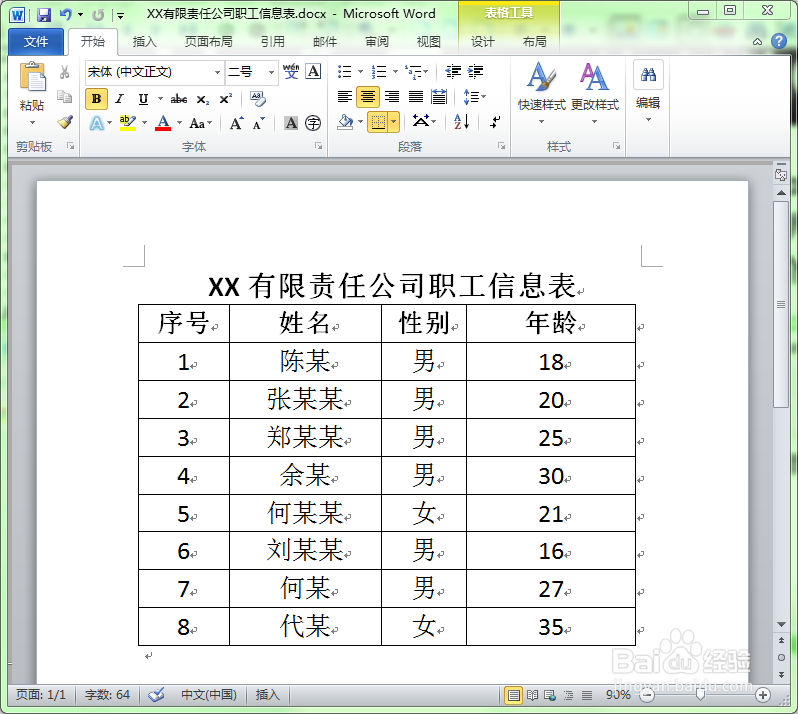
2、在Word中选中要共享到Excel中的数据。
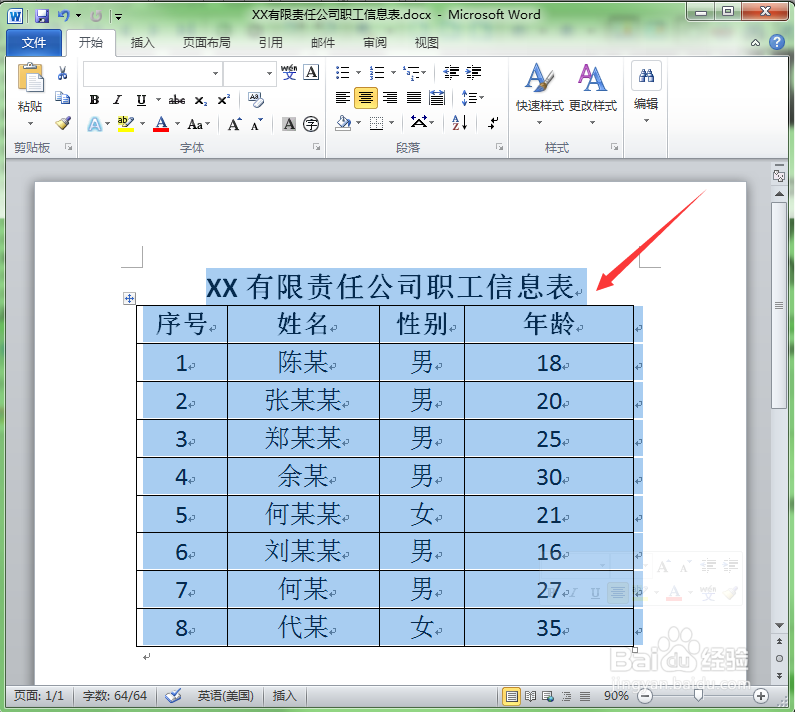
3、选择word程序中的”开始“菜单,单击工具栏中“复制”按钮。
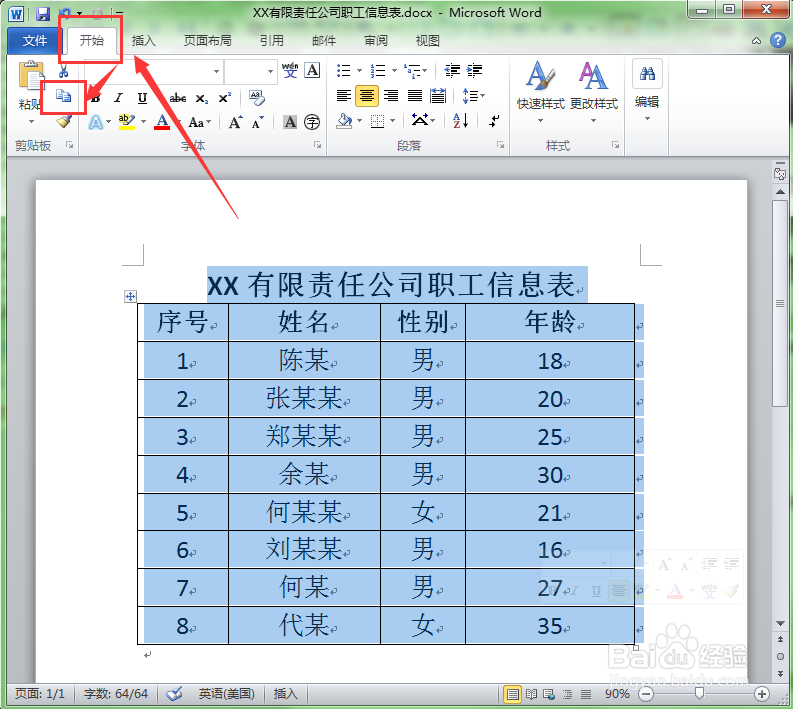
4、启动Excel程序,把光标定位在要粘贴的单元格上。
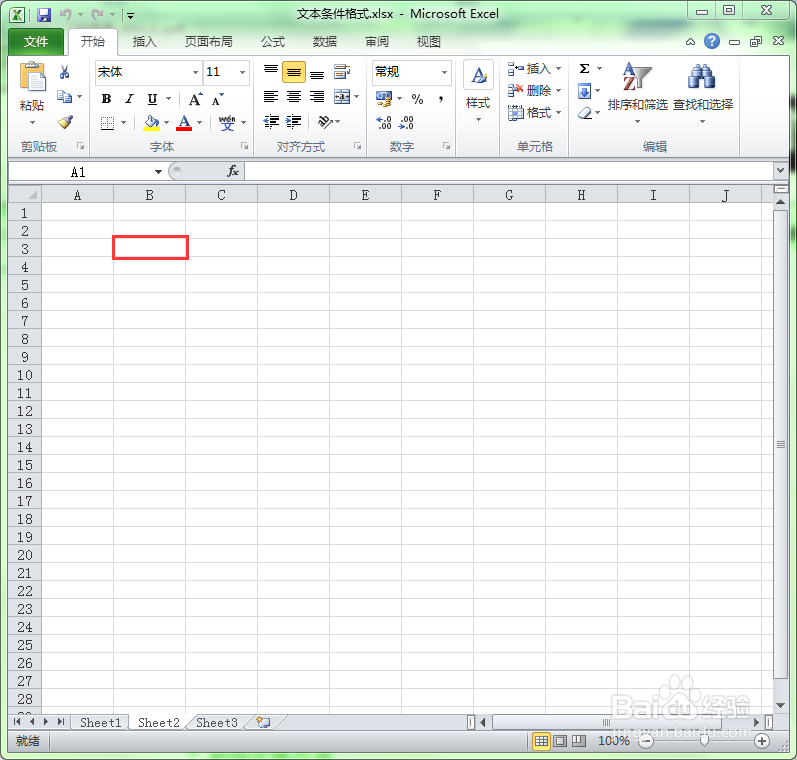
5、选择Excel程序的“开始”菜单,单击工具栏中的“粘贴”按钮下的展开按钮,在弹出的下拉菜单中选择适当的粘贴模式即可。这样就把Word中的数据共享到Excel中来了。

6、方法二:嵌入法。启动Excel程序,把光标定位在目标单元格中。
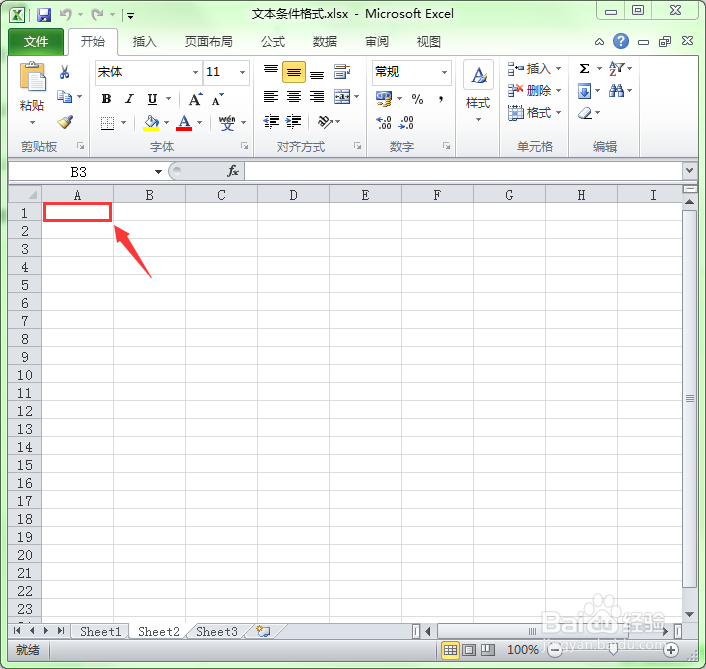
7、选择“插入”菜单,单击工具栏中的“对象”按钮。
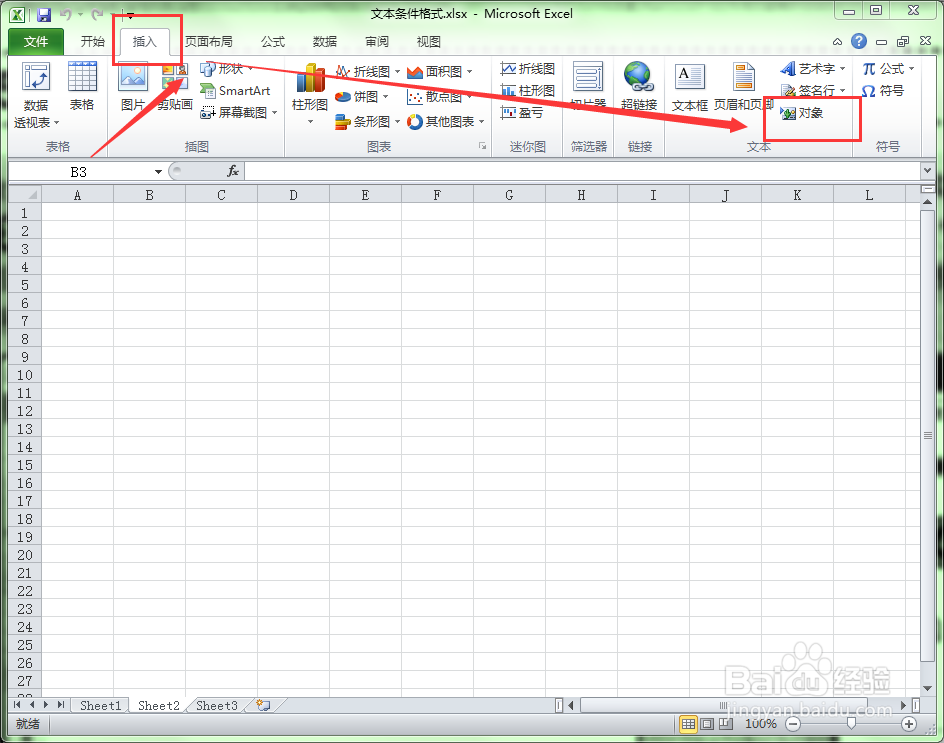
8、在弹出的“对象”对话框中,选择“由文件创建”选项卡,单击“浏览”按钮。
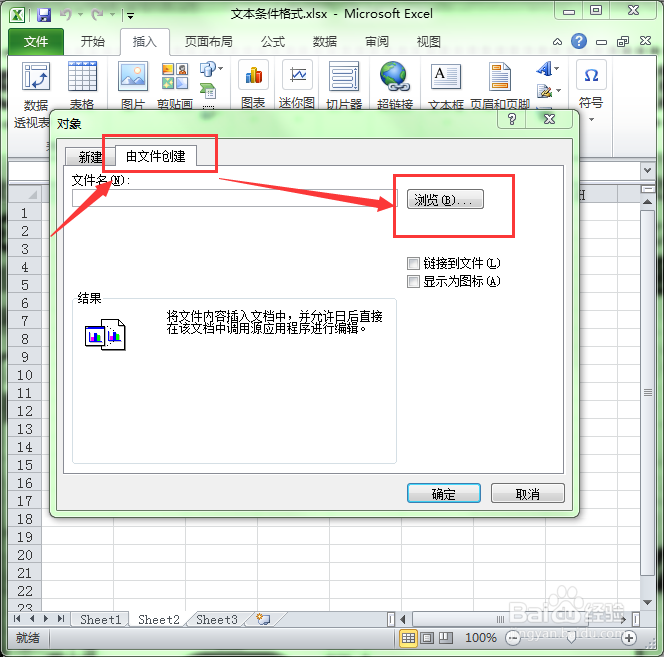
9、在弹出的“浏览”对话框中找到要共享的文件,单击“插入”按钮。
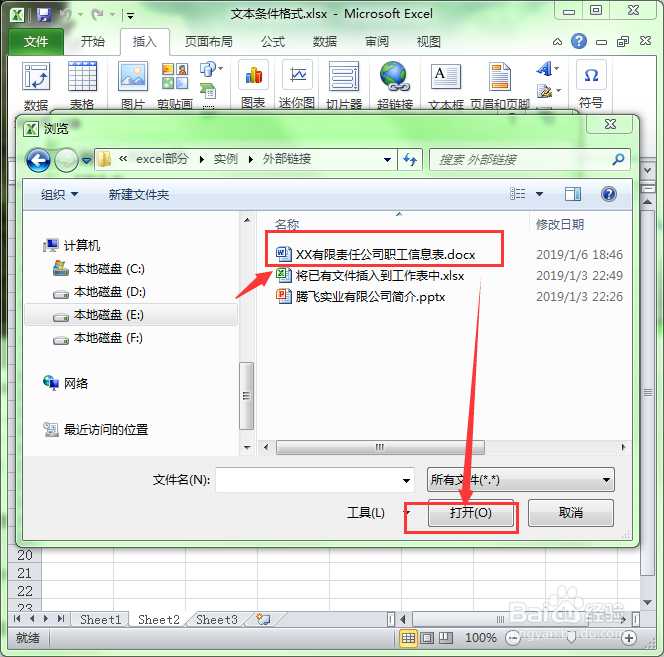
10、此时返回到“对象”对话框,在“文件名”中就添加了要共享文件的路径。
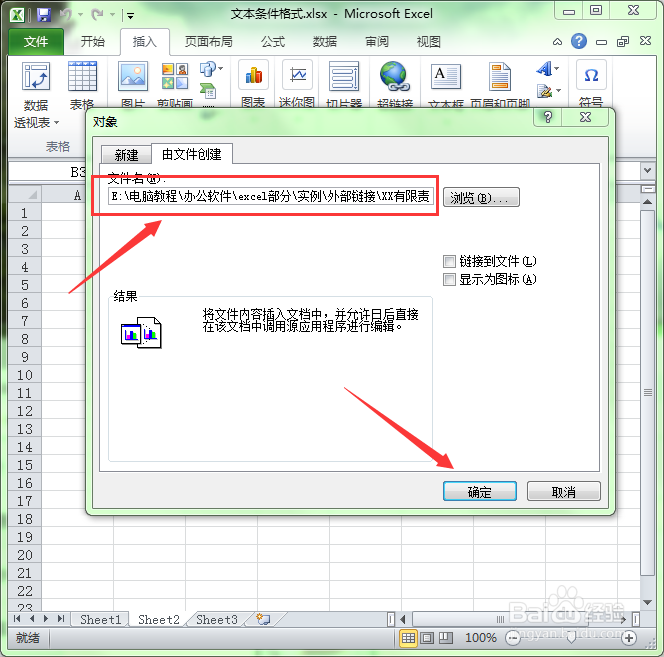
11、单击“确定”按钮,则选择的word文档中的数据就共享到Excel中了。
